Użyj panelu Asystent AI, aby poznać profile wydajności zarejestrowane w panelu Wydajność.
Otwieranie panelu „Pomoc AI”
Otworzy się panel Pomoc AI w szufladzie.

W panelu Wydajność
Aby otworzyć pomoc AI w panelu Wydajność, najpierw zarejestruj profil wydajności. W zależności od tego, co chcesz sprawdzić, możesz otworzyć panel pomocy AI w przypadku poszczególnych statystyk skuteczności lub aktywności w widoku śledzenia skuteczności.
Statystyki wydajności
Na karcie Statystyki otwórz statystykę, np. LCP według fazy, a potem kliknij przycisk Zapytaj AI.
Lista informacji, o które możesz zapytać AI
- LCP według etapu
- Wykrywanie żądań LCP
- Prośby o zablokowanie renderowania
- Przyczyny problemów związanych z przesunięciem układu
- Czas oczekiwania w przypadku żądania dokumentu
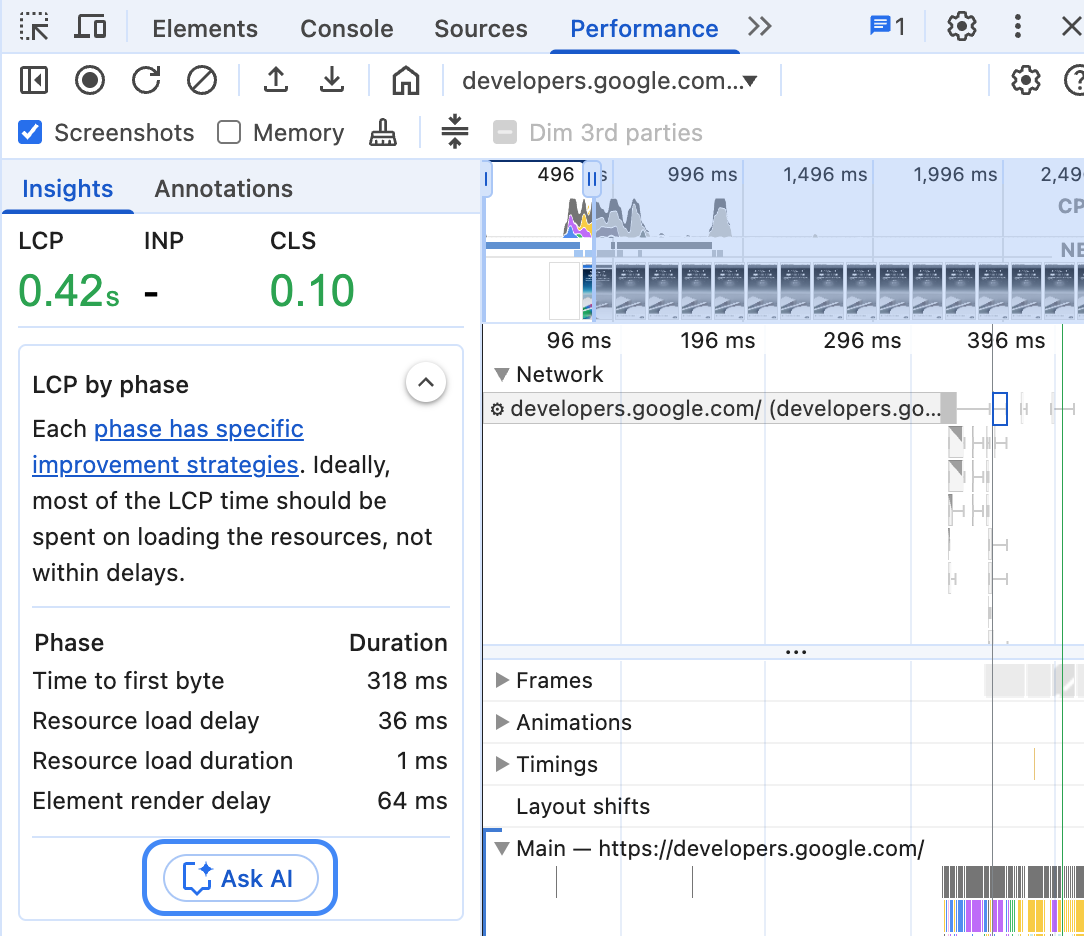
Narzędzia deweloperskie otworzą panel Asystent AI z tym wybranym jako kontekst rozmowy wnioskiem dotyczącym wydajności.
Widok śladu wydajności
Aby otworzyć pomoc AI w widoku śledzenia, kliknij prawym przyciskiem myszy aktywność i wybierz opcję Zapytaj AI.

W tym przypadku ta aktywność jest wstępnie wybrana jako kontekst rozmowy.
W menu poleceń
Aby otworzyć pomoc AI z menu poleceń, wpisz AI, a następnie uruchom polecenie Pokaż pomoc AI, obok którego znajduje się plakietka Panel.

W menu „Więcej narzędzi”
Możesz też w prawym górnym rogu kliknąć Więcej opcji > Więcej narzędzi > Pomoc AI.

Kontekst rozmowy
Wybrana aktywność związana z wydajnością jest używana jako kontekst rozmowy z pomocą AI. Odwołanie do tej aktywności jest widoczne w lewym dolnym rogu panelu.

Statystyki wydajności
Jeśli w przypadku konkretnych informacji o skuteczności klikniesz Zapytaj AI, te informacje będą widoczne jako wybrany kontekst. Aby zmienić wybór, kliknij Zapytaj AI w sekcji innych statystyk.
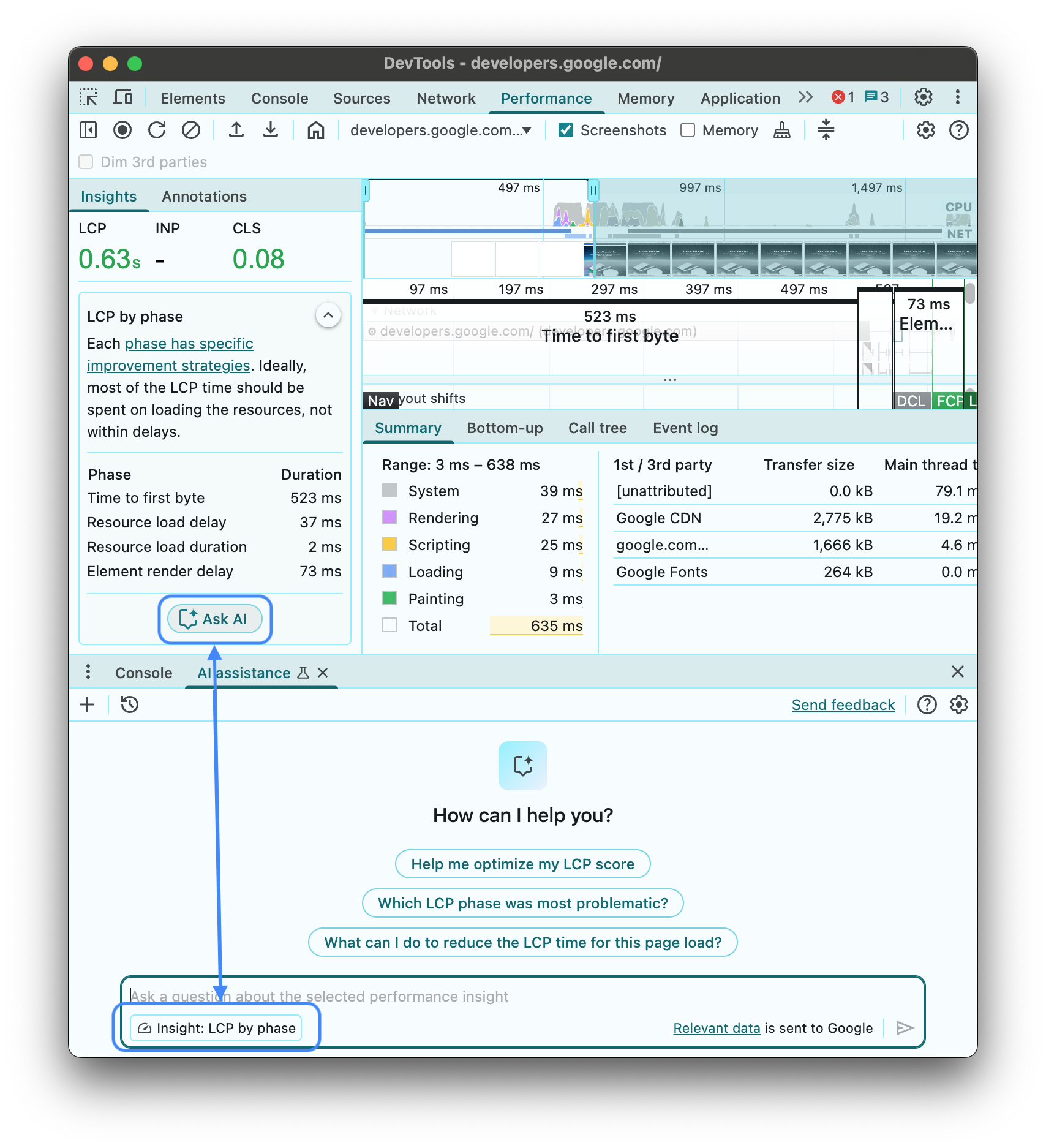
Po rozpoczęciu rozmowy rozwiń sekcję Analyzing insight: ..., aby zobaczyć dane pierwotne używane przez asystenta AI.
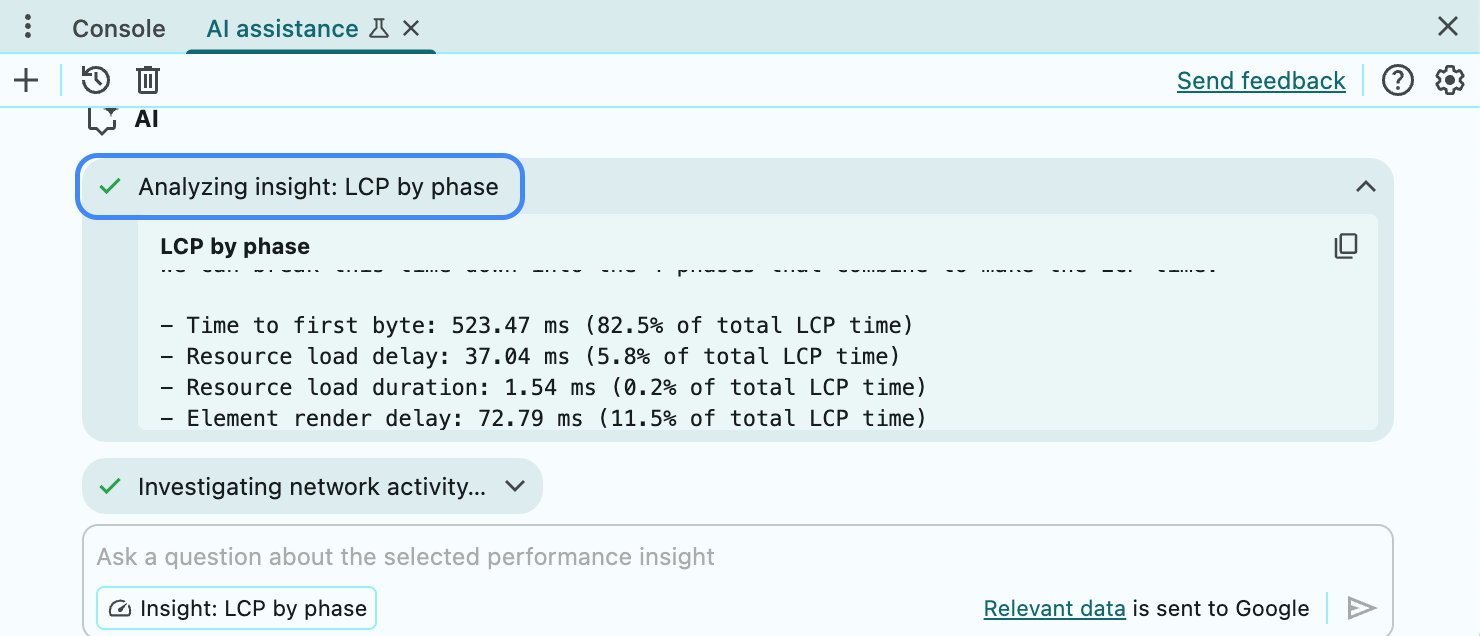
Widok logu czasu
Możesz wybrać różne elementy śladu wydajności, a kontekst odpowiednio się zmieni.
Asystent AI korzysta z czasów z wybranego drzewa połączeń, aby odpowiadać na Twoje prompty.
Kliknij przycisk na karcie Analyzing call tree po rozpoczęciu rozmowy, aby wyświetlić nieprzetworzone dane używane przez pomoc AI.

Tworzenie promptów
Podczas rozpoczynania nowej rozmowy pomoc AI w zakresie ofert dotyczących wyników wyświetla przykładowe prompty, które pomagają szybko zacząć.

Kliknij dowolny prompt, aby wstępnie wypełnić pole do wpisywania promptów u dołu panelu.
Możesz też wpisać własny prompt lub pytanie w polu do wprowadzania danych.
Aby wysłać prompt, naciśnij Enter lub kliknij strzałkę po prawej stronie pola wprowadzania.
Brak odpowiedzi
Asystent AI może nie udzielać odpowiedzi z różnych powodów.

Jeśli uważasz, że Twój prompt jest czymś, o czym asystent AI powinien być w stanie porozmawiać, zgłoś błąd.
Historia rozmowy
Gdy rozpoczniesz rozmowę, każda kolejna odpowiedź będzie oparta na Twoich poprzednich interakcjach z AI.
Pomoc AI zapisuje historię rozmów między sesjami, dzięki czemu możesz uzyskać dostęp do poprzednich czatów nawet po ponownym załadowaniu narzędzi deweloperskich lub Chrome.
Użyj elementów sterujących w lewym górnym rogu panelu, aby zarządzać historią rozmów.

Rozpocznij nowy
Aby rozpocząć nową rozmowę z aktualnie wybranym kontekstem rozmowy, kliknij przycisk .
Dalej
Aby kontynuować poprzednią rozmowę, kliknij przycisk i wybierz ją z menu kontekstowego.
Usuń
Aby usunąć rozmowę z historii, kliknij przycisk .
Ocenianie odpowiedzi i przesyłanie opinii
Pomoc AI to funkcja eksperymentalna. Dlatego aktywnie zbieramy opinie, aby dowiedzieć się, jak możemy poprawić jakość odpowiedzi i ogólne wrażenia.

Głosowanie na odpowiedzi
Oceń odpowiedź za pomocą przycisków Lubię i Nie lubię pod odpowiedzią.
Zgłaszanie odpowiedzi
Aby zgłosić nieodpowiednie treści, kliknij przycisk obok przycisków głosowania.

